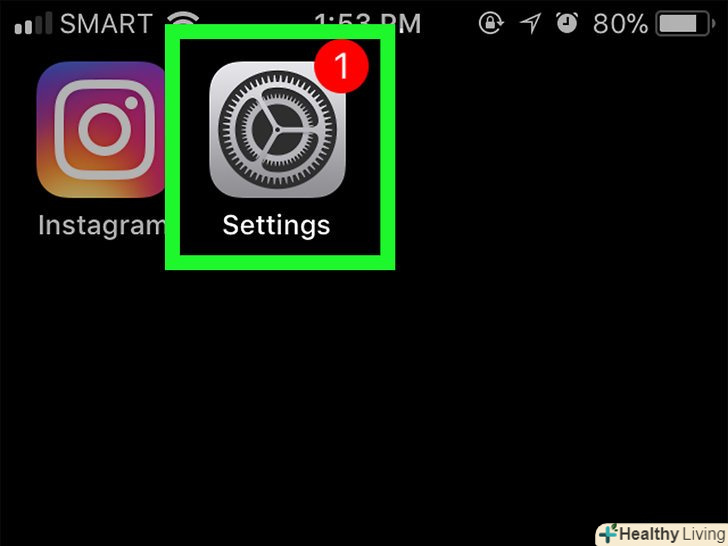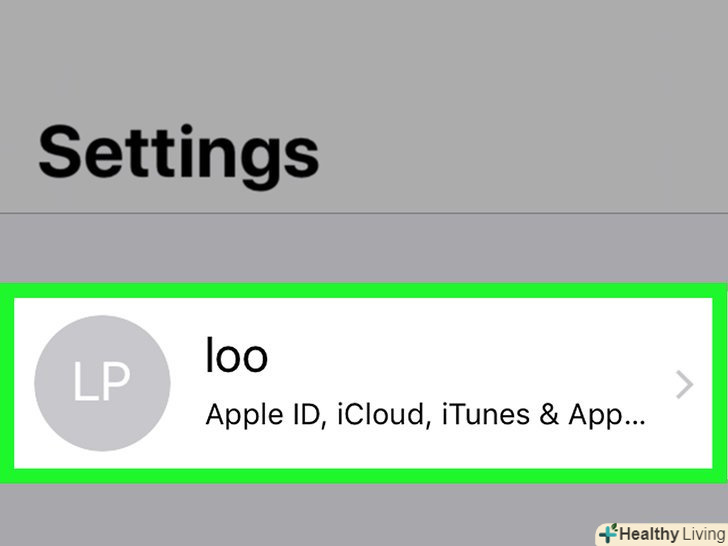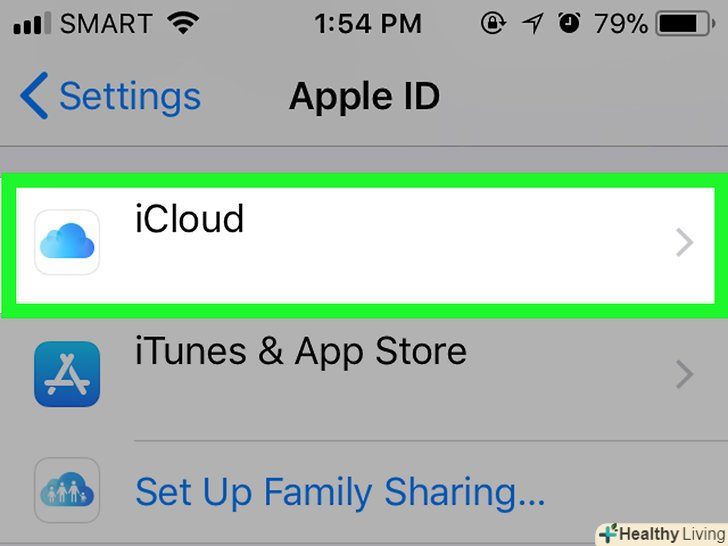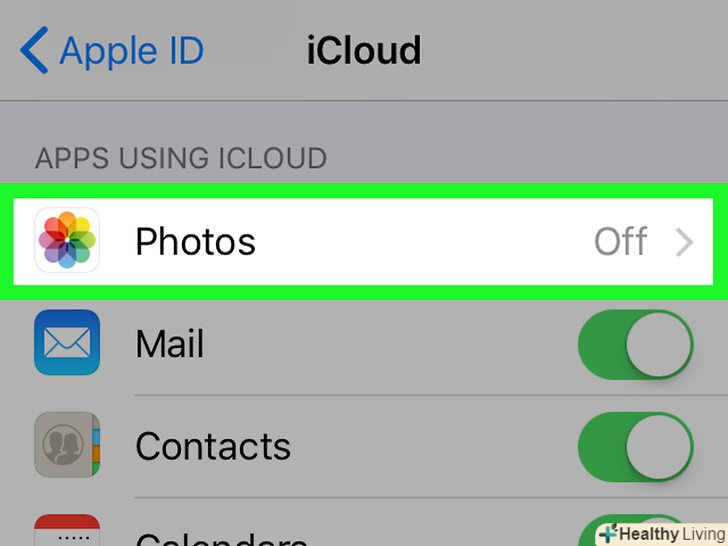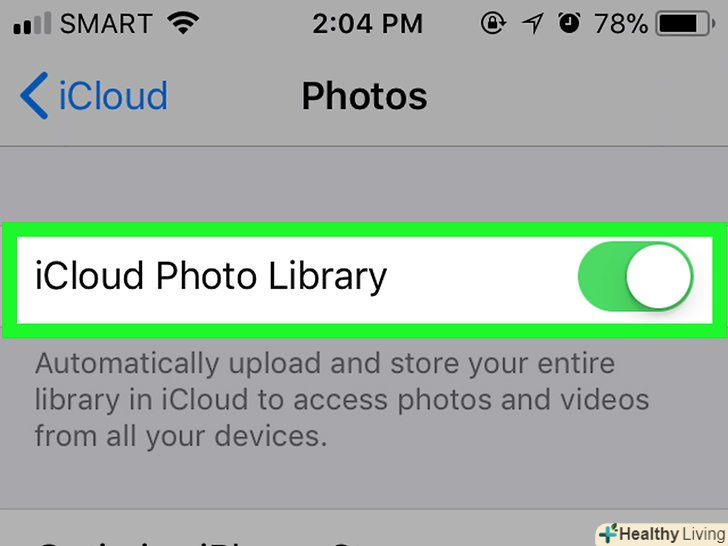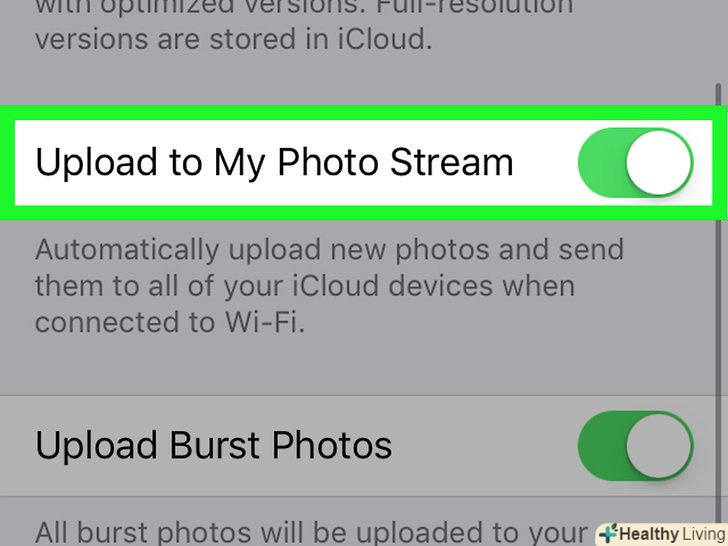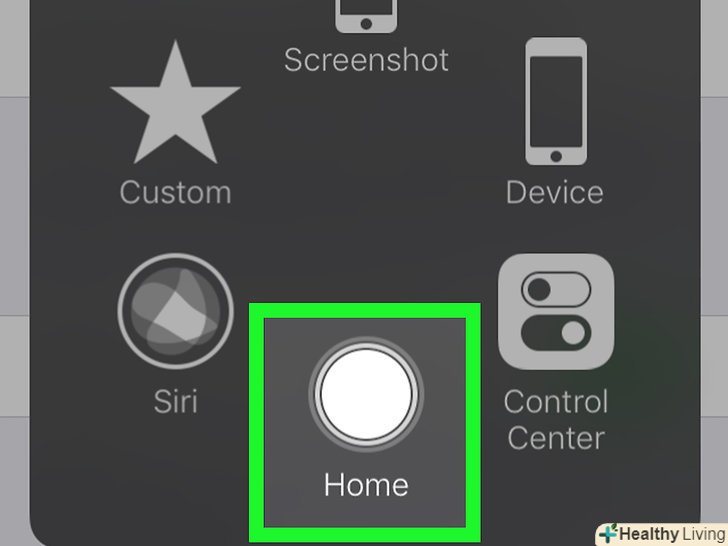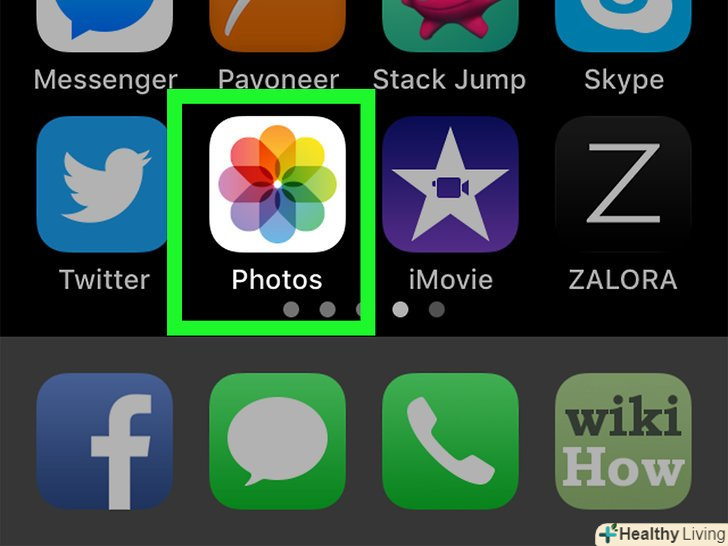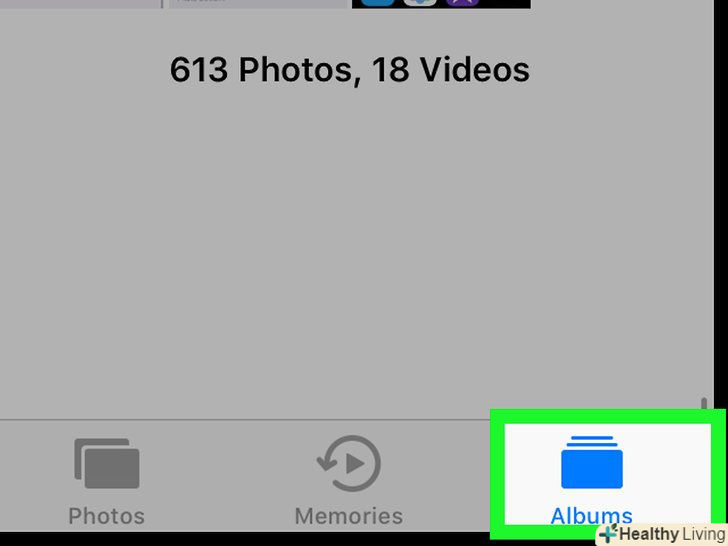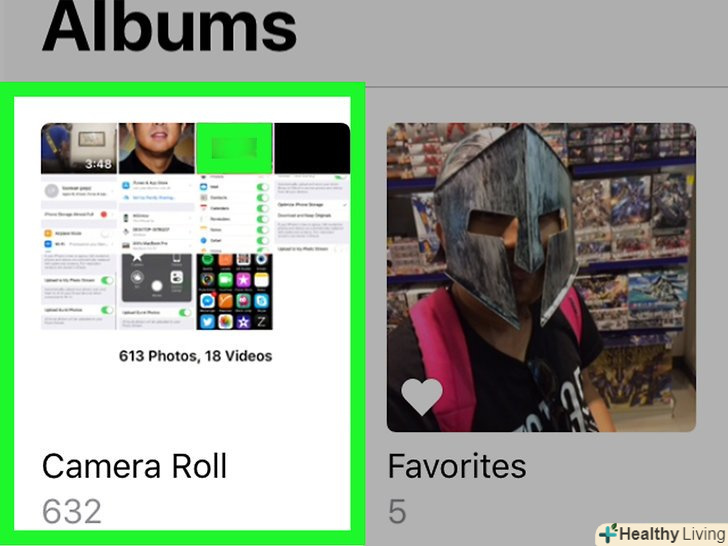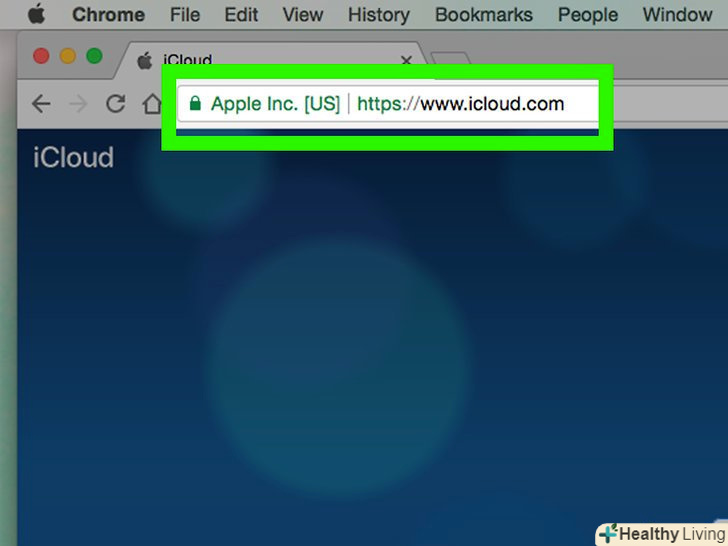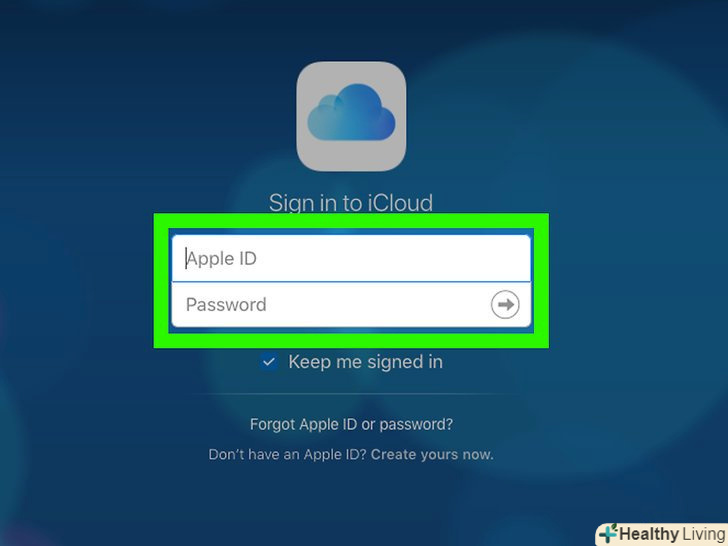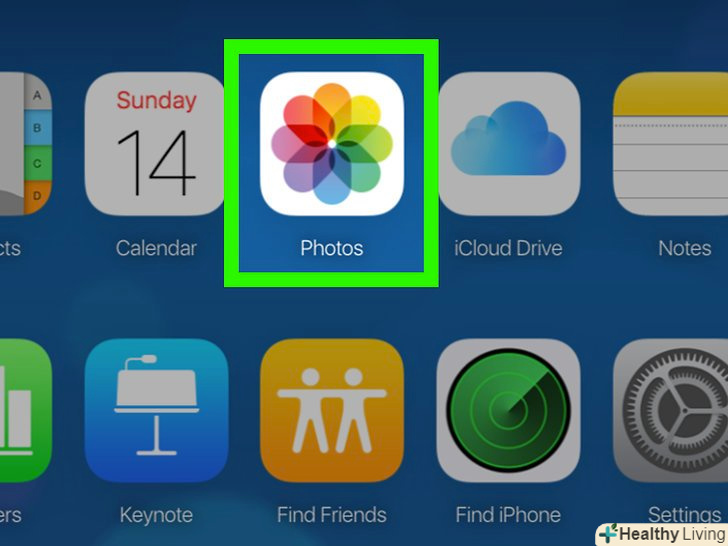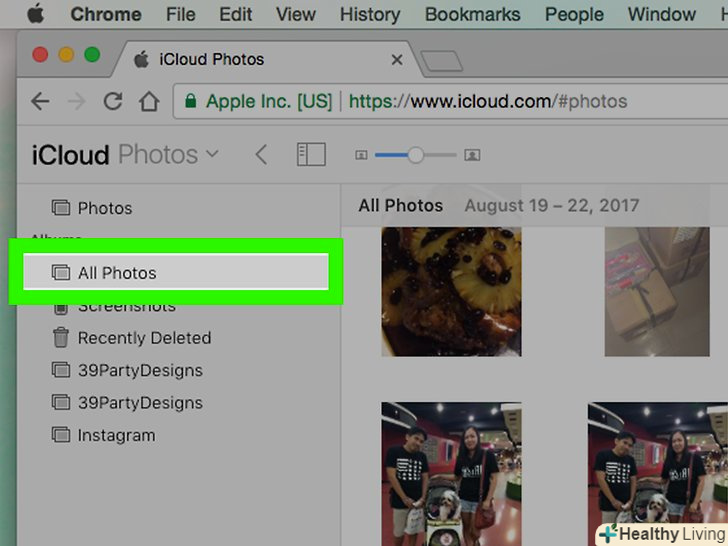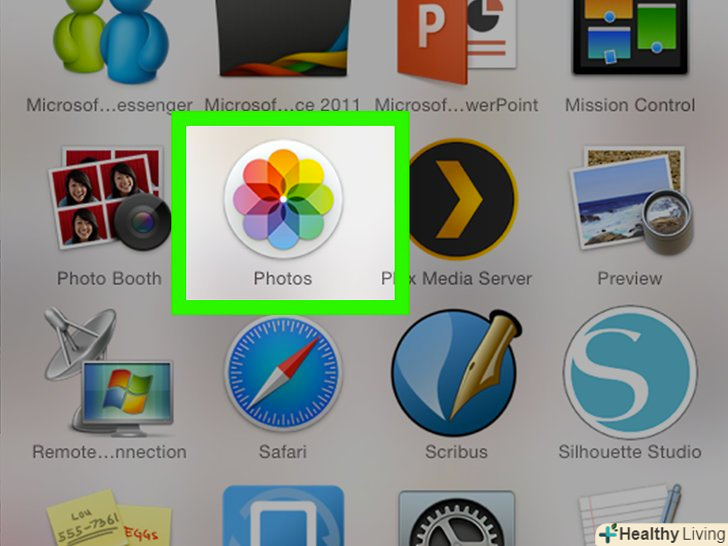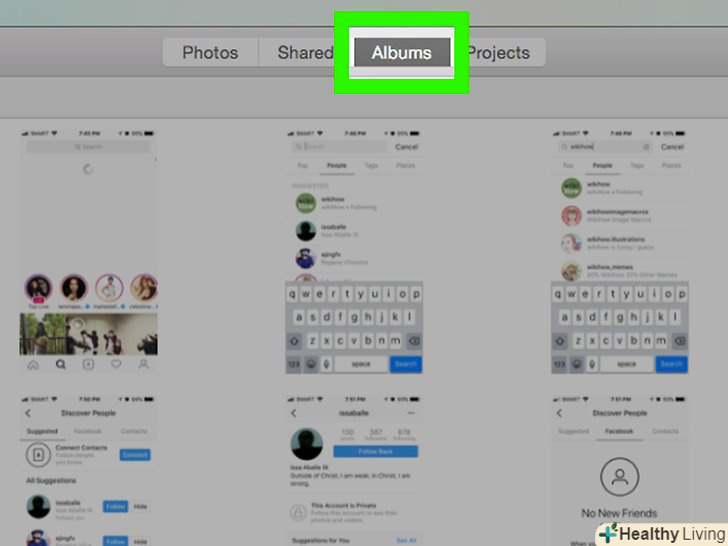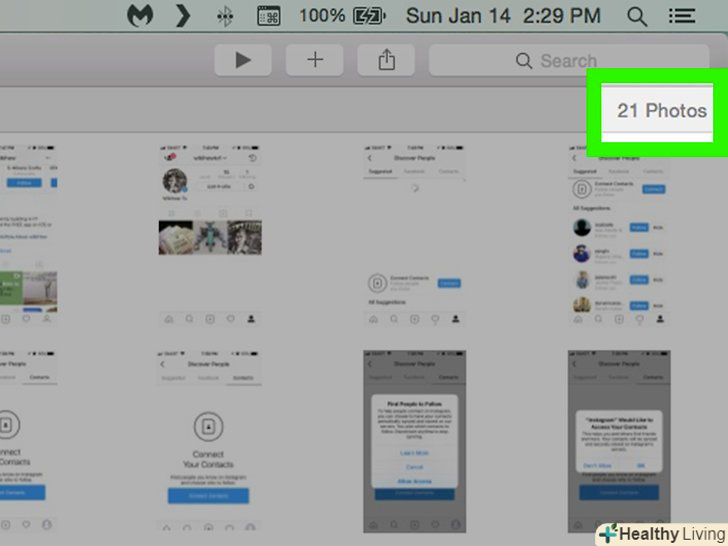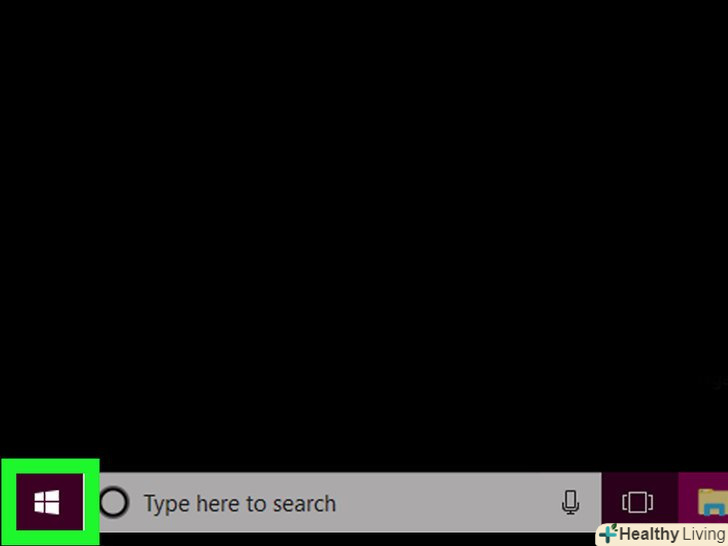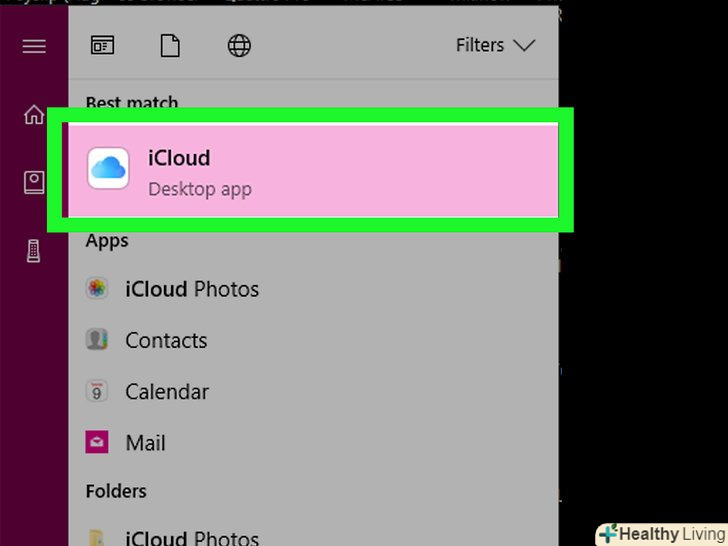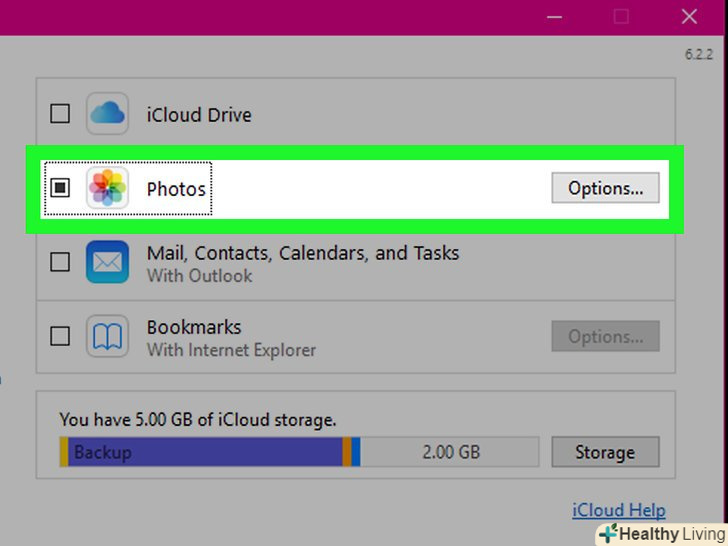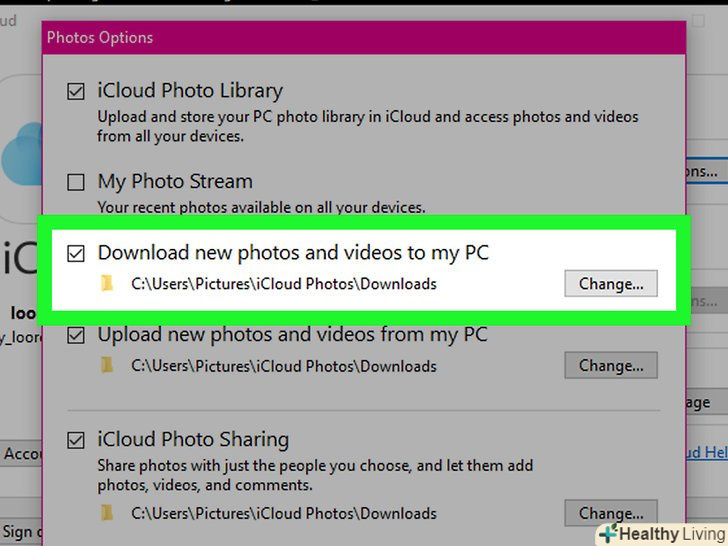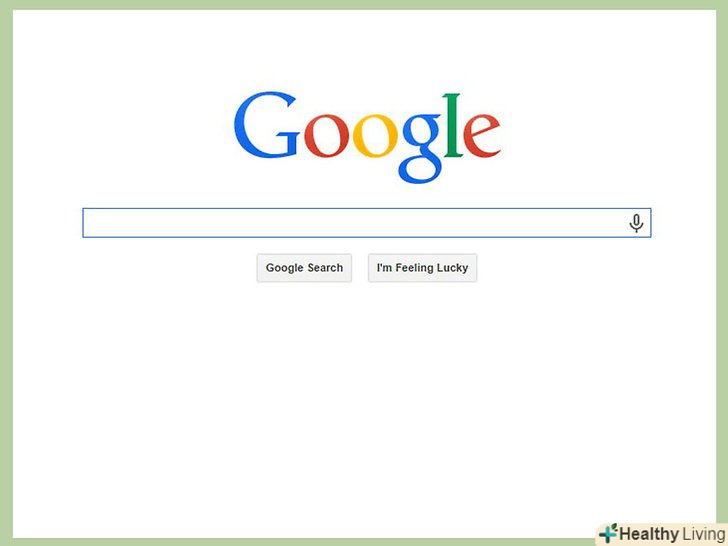З цієї статті ви дізнаєтеся, як отримати доступ до фотографій, які зберігаються в iCloud, з різних пристроїв.
Кроки
Метод1З 4:
На iPhone або iPad
Метод1З 4:
 Відкрийте програму "Налаштування". Значок цього додатка ( ️ ️ ) має вигляд сірої шестерінки і, як правило, знаходиться на головному екрані.
Відкрийте програму "Налаштування". Значок цього додатка ( ️ ️ ) має вигляд сірої шестерінки і, як правило, знаходиться на головному екрані. Натисніть на свій ідентифікатор Apple ID. він знаходиться у верхньому розділі біля вашого імені та зображення профілю (якщо воно є).
Натисніть на свій ідентифікатор Apple ID. він знаходиться у верхньому розділі біля вашого імені та зображення профілю (якщо воно є).- Якщо ви ще не авторизувалися, торкніться "увійти в [пристрій]«, введіть свій ідентифікатор Apple ID і пароль, а потім виберіть»Увійти".
- Можливо, в старих версіях iOS цей крок можна пропустити.
 Натисніть < span class="nowrap" title="This is not a clickable button; it illustrates the button one should find." style="font-family: Segoe UI, Frutiger, Frutiger Linotype, Dejavu Sans, Helvetica Neue, Arial, sans-serif;letter-spacing:0px;padding:0em .6em; border:1px solid; border-color:#AAA #555 #555 #AAA; -moz-border-radius: 0px; -webkit-border-radius: 0px; border-radius: 0px; background-color: #F2F2F2; background-image: -moz-linear-gradient(top, #FCFCFC, #E0E0E0); background-image: -o-linear-gradient(top, #FCFCFC, #E0E0E0); background-image: -webkit-linear-gradient(top, #FCFCFC, #E0E0E0); background-image: linear-gradient(top, #FCFCFC, #E0E0E0);">iCloud.ви знайдете цю опцію в другому розділі меню.
Натисніть < span class="nowrap" title="This is not a clickable button; it illustrates the button one should find." style="font-family: Segoe UI, Frutiger, Frutiger Linotype, Dejavu Sans, Helvetica Neue, Arial, sans-serif;letter-spacing:0px;padding:0em .6em; border:1px solid; border-color:#AAA #555 #555 #AAA; -moz-border-radius: 0px; -webkit-border-radius: 0px; border-radius: 0px; background-color: #F2F2F2; background-image: -moz-linear-gradient(top, #FCFCFC, #E0E0E0); background-image: -o-linear-gradient(top, #FCFCFC, #E0E0E0); background-image: -webkit-linear-gradient(top, #FCFCFC, #E0E0E0); background-image: linear-gradient(top, #FCFCFC, #E0E0E0);">iCloud.ви знайдете цю опцію в другому розділі меню. Торкніться < span class="nowrap" title="This is not a clickable button; it illustrates the button one should find." style="font-family: Segoe UI, Frutiger, Frutiger Linotype, Dejavu Sans, Helvetica Neue, Arial, sans-serif;letter-spacing:0px;padding:0em .6em; border:1px solid; border-color:#AAA #555 #555 #AAA; -moz-border-radius: 0px; -webkit-border-radius: 0px; border-radius: 0px; background-color: #F2F2F2; background-image: -moz-linear-gradient(top, #FCFCFC, #E0E0E0); background-image: -o-linear-gradient(top, #FCFCFC, #E0E0E0); background-image: - webkit-linear-gradient(top, # FCFCFC, #E0E0E0); background-image: linear-gradient(top, #FCFCFC, #E0E0E0);">Фото.цю опцію можна знайти у верхній частині розділу "використовують iCloud програми".
Торкніться < span class="nowrap" title="This is not a clickable button; it illustrates the button one should find." style="font-family: Segoe UI, Frutiger, Frutiger Linotype, Dejavu Sans, Helvetica Neue, Arial, sans-serif;letter-spacing:0px;padding:0em .6em; border:1px solid; border-color:#AAA #555 #555 #AAA; -moz-border-radius: 0px; -webkit-border-radius: 0px; border-radius: 0px; background-color: #F2F2F2; background-image: -moz-linear-gradient(top, #FCFCFC, #E0E0E0); background-image: -o-linear-gradient(top, #FCFCFC, #E0E0E0); background-image: - webkit-linear-gradient(top, # FCFCFC, #E0E0E0); background-image: linear-gradient(top, #FCFCFC, #E0E0E0);">Фото.цю опцію можна знайти у верхній частині розділу "використовують iCloud програми". Пересуньте перемикач "Фототека iCloud «в положення»включити".він забарвиться в зелений колір. Тепер фотографії, які ви зробите камерою пристрою і які зберігаються в альбомі "Фотоплівка", будуть відправлені в iCloud.
Пересуньте перемикач "Фототека iCloud «в положення»включити".він забарвиться в зелений колір. Тепер фотографії, які ви зробите камерою пристрою і які зберігаються в альбомі "Фотоплівка", будуть відправлені в iCloud.- Щоб скоротити обсяг простору, які займають фотографії, натисніть «оптимізувати сховище», і в пам'яті залишаться зменшені версії фотографій.
 Пересуньте перемикач "завантажити в мій фотопотік «в положення»включити". Тепер фотографії, які ви зробите камерою пристрою, будуть відправлені (по бездротовій мережі) на всі пристрої, на яких ви авторизувалися через свій ідентифікатор Apple ID.
Пересуньте перемикач "завантажити в мій фотопотік «в положення»включити". Тепер фотографії, які ви зробите камерою пристрою, будуть відправлені (по бездротовій мережі) на всі пристрої, на яких ви авторизувалися через свій ідентифікатор Apple ID. Натисніть кнопку "Додому".вона знаходиться під екраном iPhone. Ви повернетеся на головний екран.
Натисніть кнопку "Додому".вона знаходиться під екраном iPhone. Ви повернетеся на головний екран. Відкрийте програму "Фото".його значок має вигляд різнокольорової ромашки.
Відкрийте програму "Фото".його значок має вигляд різнокольорової ромашки. Торкніться < span class="nowrap" title="This is not a clickable button; it illustrates the button one should find." style="font-family: Segoe UI, Frutiger, Frutiger Linotype, Dejavu Sans, Helvetica Neue, Arial, sans-serif;letter-spacing:0px;padding:0em .6em; border:1px solid; border-color:#AAA #555 #555 #AAA; -moz-border-radius: 0px; -webkit-border-radius: 0px; border-radius: 0px; background-color: #F2F2F2; background-image: -moz-linear-gradient(top, #FCFCFC, #E0E0E0); background-image: -o-linear-gradient(top, #FCFCFC, #E0E0E0); background-image: - webkit-linear-gradient(top, # FCFCFC, #E0E0E0); background-image: linear-gradient(top, #FCFCFC, #E0E0E0);">альбоми. ви знайдете цю опцію в правому нижньому кутку екрану.
Торкніться < span class="nowrap" title="This is not a clickable button; it illustrates the button one should find." style="font-family: Segoe UI, Frutiger, Frutiger Linotype, Dejavu Sans, Helvetica Neue, Arial, sans-serif;letter-spacing:0px;padding:0em .6em; border:1px solid; border-color:#AAA #555 #555 #AAA; -moz-border-radius: 0px; -webkit-border-radius: 0px; border-radius: 0px; background-color: #F2F2F2; background-image: -moz-linear-gradient(top, #FCFCFC, #E0E0E0); background-image: -o-linear-gradient(top, #FCFCFC, #E0E0E0); background-image: - webkit-linear-gradient(top, # FCFCFC, #E0E0E0); background-image: linear-gradient(top, #FCFCFC, #E0E0E0);">альбоми. ви знайдете цю опцію в правому нижньому кутку екрану. Натисніть < span class="nowrap" title="This is not a clickable button; it illustrates the button one should find." style="font-family: Segoe UI, Frutiger, Frutiger Linotype, Dejavu Sans, Helvetica Neue, Arial, sans-serif;letter-spacing:0px;padding:0em .6em; border:1px solid; border-color:#AAA #555 #555 #AAA; -moz-border-radius: 0px; -webkit-border-radius: 0px; border-radius: 0px; background-color: #F2F2F2; background-image: -moz-linear-gradient(top, #FCFCFC, #E0E0E0); background-image: -o-linear-gradient(top, #FCFCFC, #E0E0E0); background-image: - webkit-linear-gradient(top, # FCFCFC, #E0E0E0); background-image: linear-gradient(top, #FCFCFC, #E0E0E0);">всі фото.ця кнопка розташована у верхній частині екрана. Тепер всі фотографії, які зберігаються в iCloud, можна переглянути в додатку "Фото".
Натисніть < span class="nowrap" title="This is not a clickable button; it illustrates the button one should find." style="font-family: Segoe UI, Frutiger, Frutiger Linotype, Dejavu Sans, Helvetica Neue, Arial, sans-serif;letter-spacing:0px;padding:0em .6em; border:1px solid; border-color:#AAA #555 #555 #AAA; -moz-border-radius: 0px; -webkit-border-radius: 0px; border-radius: 0px; background-color: #F2F2F2; background-image: -moz-linear-gradient(top, #FCFCFC, #E0E0E0); background-image: -o-linear-gradient(top, #FCFCFC, #E0E0E0); background-image: - webkit-linear-gradient(top, # FCFCFC, #E0E0E0); background-image: linear-gradient(top, #FCFCFC, #E0E0E0);">всі фото.ця кнопка розташована у верхній частині екрана. Тепер всі фотографії, які зберігаються в iCloud, можна переглянути в додатку "Фото".
Метод2З 4:
На сайті iCloud
Метод2З 4:
 На комп'ютері відкрийте сайтICloud.зробіть це у веб-браузері.
На комп'ютері відкрийте сайтICloud.зробіть це у веб-браузері. Введіть свій ідентифікатор Apple ID і пароль. Зробіть це у відповідних рядках.
Введіть свій ідентифікатор Apple ID і пароль. Зробіть це у відповідних рядках. Клацніть по < span class="nowrap" title="This is not a clickable button; it illustrates the button one should find." style="font-family: Segoe UI, Frutiger, Frutiger Linotype, Dejavu Sans, Helvetica Neue, Arial, sans-serif;letter-spacing:0px;padding:0em .6em; border:1px solid; border-color:#AAA #555 #555 #AAA; -moz-border-radius: 0px; -webkit-border-radius: 0px; border-radius: 0px; background-color: #F2F2F2; background-image: -moz-linear-gradient(top, #FCFCFC, #E0E0E0); background-image: -o-linear-gradient(top, #FCFCFC, #E0E0E0); background-image: - webkit-linear-gradient(top, # FCFCFC, #E0E0E0); background-image: linear-gradient(top, #FCFCFC, #E0E0E0);">Фото. цей значок у вигляді різнобарвної ромашки знаходиться у верхній частині екрана.
Клацніть по < span class="nowrap" title="This is not a clickable button; it illustrates the button one should find." style="font-family: Segoe UI, Frutiger, Frutiger Linotype, Dejavu Sans, Helvetica Neue, Arial, sans-serif;letter-spacing:0px;padding:0em .6em; border:1px solid; border-color:#AAA #555 #555 #AAA; -moz-border-radius: 0px; -webkit-border-radius: 0px; border-radius: 0px; background-color: #F2F2F2; background-image: -moz-linear-gradient(top, #FCFCFC, #E0E0E0); background-image: -o-linear-gradient(top, #FCFCFC, #E0E0E0); background-image: - webkit-linear-gradient(top, # FCFCFC, #E0E0E0); background-image: linear-gradient(top, #FCFCFC, #E0E0E0);">Фото. цей значок у вигляді різнобарвної ромашки знаходиться у верхній частині екрана. Виберіть < span class="nowrap" title="This is not a clickable button; it illustrates the button one should find." style="font-family: Segoe UI, Frutiger, Frutiger Linotype, Dejavu Sans, Helvetica Neue, Arial, sans-serif;letter-spacing:0px;padding:0em .6em; border:1px solid; border-color:#AAA #555 #555 #AAA; -moz-border-radius: 0px; -webkit-border-radius: 0px; border-radius: 0px; background-color: #F2F2F2; background-image: -moz-linear-gradient(top, #FCFCFC, #E0E0E0); background-image: -o-linear-gradient(top, #FCFCFC, #E0E0E0); background-image: - webkit-linear-gradient(top, # FCFCFC, #E0E0E0); background-image: linear-gradient(top, #FCFCFC, #E0E0E0);">всі фото.ця опція розташована в розділі "альбоми" (у верхньому лівому куті екрану). Тепер доступ до всіх фотографій в iCloud відкритий.
Виберіть < span class="nowrap" title="This is not a clickable button; it illustrates the button one should find." style="font-family: Segoe UI, Frutiger, Frutiger Linotype, Dejavu Sans, Helvetica Neue, Arial, sans-serif;letter-spacing:0px;padding:0em .6em; border:1px solid; border-color:#AAA #555 #555 #AAA; -moz-border-radius: 0px; -webkit-border-radius: 0px; border-radius: 0px; background-color: #F2F2F2; background-image: -moz-linear-gradient(top, #FCFCFC, #E0E0E0); background-image: -o-linear-gradient(top, #FCFCFC, #E0E0E0); background-image: - webkit-linear-gradient(top, # FCFCFC, #E0E0E0); background-image: linear-gradient(top, #FCFCFC, #E0E0E0);">всі фото.ця опція розташована в розділі "альбоми" (у верхньому лівому куті екрану). Тепер доступ до всіх фотографій в iCloud відкритий.
Метод3З 4:
На комп'ютері з Mac OS X
Метод3З 4:
 Відкрийте програму "Фото".його значок має вигляд різнокольорової ромашки.
Відкрийте програму "Фото".його значок має вигляд різнокольорової ромашки.- На комп'ютері необхідно увійти в iCloud, а функція "Фототека iCloud" повинна бути активована.
 Натисніть < span class="nowrap" title="This is not a clickable button; it illustrates the button one should find." style="font-family: Segoe UI, Frutiger, Frutiger Linotype, Dejavu Sans, Helvetica Neue, Arial, sans-serif;letter-spacing:0px;padding:0em .6em; border:1px solid; border-color:#AAA #555 #555 #AAA; -moz-border-radius: 0px; -webkit-border-radius: 0px; border-radius: 0px; background-color: #F2F2F2; background-image: -moz-linear-gradient(top, #FCFCFC, #E0E0E0); background-image: -o-linear-gradient(top, #FCFCFC, #E0E0E0); background-image:-webkit-linear-gradient(top, #FCFCFC, #E0E0E0); background-image: linear-gradient (top, #FCFCFC, #E0E0E0); " > альбоми.ви знайдете цю опцію у верхній частині екрана.
Натисніть < span class="nowrap" title="This is not a clickable button; it illustrates the button one should find." style="font-family: Segoe UI, Frutiger, Frutiger Linotype, Dejavu Sans, Helvetica Neue, Arial, sans-serif;letter-spacing:0px;padding:0em .6em; border:1px solid; border-color:#AAA #555 #555 #AAA; -moz-border-radius: 0px; -webkit-border-radius: 0px; border-radius: 0px; background-color: #F2F2F2; background-image: -moz-linear-gradient(top, #FCFCFC, #E0E0E0); background-image: -o-linear-gradient(top, #FCFCFC, #E0E0E0); background-image:-webkit-linear-gradient(top, #FCFCFC, #E0E0E0); background-image: linear-gradient (top, #FCFCFC, #E0E0E0); " > альбоми.ви знайдете цю опцію у верхній частині екрана. Натисніть < span class="nowrap" title="This is not a clickable button; it illustrates the button one should find." style="font-family: Segoe UI, Frutiger, Frutiger Linotype, Dejavu Sans, Helvetica Neue, Arial, sans-serif;letter-spacing:0px;padding:0em .6em; border:1px solid; border-color:#AAA #555 #555 #AAA; -moz-border-radius: 0px; -webkit-border-radius: 0px; border-radius: 0px; background-color: #F2F2F2; background-image: -moz-linear-gradient(top, #FCFCFC, #E0E0E0); background-image: -o-linear-gradient(top, #FCFCFC, #E0E0E0); background-image: - webkit-linear-gradient(top, # FCFCFC, #E0E0E0); background-image: linear-gradient(top, #FCFCFC, #E0E0E0);">всі фото. фотографії цього альбому включають всі фотографії, які знаходяться в Фототеці iCloud.
Натисніть < span class="nowrap" title="This is not a clickable button; it illustrates the button one should find." style="font-family: Segoe UI, Frutiger, Frutiger Linotype, Dejavu Sans, Helvetica Neue, Arial, sans-serif;letter-spacing:0px;padding:0em .6em; border:1px solid; border-color:#AAA #555 #555 #AAA; -moz-border-radius: 0px; -webkit-border-radius: 0px; border-radius: 0px; background-color: #F2F2F2; background-image: -moz-linear-gradient(top, #FCFCFC, #E0E0E0); background-image: -o-linear-gradient(top, #FCFCFC, #E0E0E0); background-image: - webkit-linear-gradient(top, # FCFCFC, #E0E0E0); background-image: linear-gradient(top, #FCFCFC, #E0E0E0);">всі фото. фотографії цього альбому включають всі фотографії, які знаходяться в Фототеці iCloud.
Метод4З 4:
На комп'ютері з Windows
Метод4З 4:
 Відкрийте меню "Пуск".
Відкрийте меню "Пуск". Клацніть по папці "iCloud".
Клацніть по папці "iCloud".- На комп'ютері повинна бути встановлена програмаiCloud для Windows, в якій необхідно авторизуватися за допомогою свого ідентифікатора Apple ID. Правильно налаштуйте цю програму, щоб вона синхронізувалася з Фототекою iCloud.
 Натисніть "Фото iCloud".
Натисніть "Фото iCloud". Виберіть "Завантаження".
Виберіть "Завантаження".- З'являться нові фотографії або відеоролики, додані в ваш Фотопоток iCloud.
Попередження
- Залежно від налаштувань пристрою все, що ви робите з фотографіями в iCloud, буде продубльовано на всіх ваших пристроях, підключених до iCloud.